2장 SSP에서 Trusted Solaris 7 환경 설치 및 구성
이 장에서는 Sun Enterprise 10000 SSP에 Trusted Solaris 7 운영 환경을 설치하고 구성하는 작업에 대해 설명합니다. 다음 단계는 SSP에서 Trusted Solaris SSP 3.1.1을 설치하는 데 필요한 선수 조건입니다.
이 설명서의 프로시저는 다음 표에 있는 명령줄 프롬프트 규약을 사용합니다.
표 2-1 명령줄 프롬프트 규약| 프롬프트 | 지정된 사용자 |
|---|---|
| ssp# | SSP에서의 root 역할 |
| ssp% | SSP에서의 ssp 역할 |
| # | SSP 이외의 시스템에서 root 역할 또는 수퍼유저 |
SSP 백업
현재 SSP 환경을 유지하려면 기존 SSP를 백업해야 합니다. 백업 파일은 ssp_backup 명령으로 Solaris SSP 3.1 또는 SSP 3.1.1 시스템에 작성해야 합니다. SSP 3.0 백업 파일을 Trusted Solaris SSP 3.1.1로 복원할 수 없습니다. 새 시스템을 사용하는 경우 또는 Trusted Solaris를 설치한 후 SSP 환경을 복원하지 않을 경우에는 백업 파일을 작성하지 않아도 됩니다.
현재 실행 중인 SSP 소프트웨어의 버전을 확인하려면 현재 SSP 설명서를 참조하십시오.
SSP 환경을 백업하려면
주 -
SSP 백업 파일 크기의 범위는 /var/opt/SUNWssp/ 디렉토리의 adm, data, etc, ict 및 .ssp_private 디렉토리 내용에 따라 약 4MB - 80MB 이상이 될 수 있습니다. du(1M) 명령을 사용하여 백업 파일에 필요한 대략적인 디스크 공간량을 결정할 수 있습니다. ssp_backup을 호출하기 전에 /var/opt/SUNWssp/adm 디렉토리에서 필요 없는 메시지나 로그 파일을 삭제하십시오.
-
주 Solaris SSP에서 수퍼유저로 로그인하여 백업 파일을 작성합니다.
-
ssp_backup 명령을 실행합니다.
ssp# /opt/SUNWssp/bin/ssp_backup target_directory
target_directory로 지정된 디렉토리가 있어야 합니다. 이 디렉토리에 ssp_backup.cpio라는 백업 파일이 작성됩니다. ssp_backup을 실행한 후 설치 프로시저가 완료되고 SSP 환경을 복원할 때까지 도메인 상태나 보드의 전원 상태와 같은 Sun Enterprise 10000 환경을 변경하지 마십시오.
-
/target_directory/ssp_backup.cpio 파일을 안전한 위치에 저장합니다.
이 파일은 Trusted Solaris SSP 3.1.1을 설치하는 중에 단일 SSP 시스템에 SSP 환경을 복원하거나 이중 SSP 시스템에서 SSP간 SSP 환경을 동기화하는 데 사용됩니다.
주 -설치하기 전에 ufsdump(1M)를 사용하여 SSP를 복원하는 것이 바람직합니다. 단순히 ssp_backup으로 백업된 SSP 구성 정보 대신 usfdump를 사용하여 SSP에서 모든 파일을 백업할 수 있습니다. 디스크 오류가 발생했을 때 이 백업 파일을 사용하여 SSP를 복원할 수 있습니다.
SSP에서 Trusted Solaris 7 설치
SSP에 Trusted Solaris 7 운영 환경을 설치하는 것은 NIS+ 클라이언트로 사용할 워크스테이션에 설치하는 방법과 같습니다.
자세한 내용은 Trusted Solaris Installation and Configuration Guide를 참조하십시오.
SSP 네트워크 구성
SSP에 Trusted Solaris 운영 환경을 설치하면 Trusted Solaris SSP 3.1.1 소프트웨어를 설치하기 전에 Trusted Solaris 운영 환경에 대한 SSP 네트워크 파일을 구성해야 합니다.
주 -
네트워크 구성 작업은 매우 중요합니다. SSP 3.1.1 소프트웨어를 설치하기 전에 이를 완료하십시오.
본 절에서는 아래의 SSP 네트워크 구성을 설명합니다.
두 개의 서브넷
다음 표와 그림은 두 개의 서브넷을 사용한 네트워크 구성을 설명합니다.
표 2-2 두 개의 서브넷을 사용한 네트워크 구성| 서브넷 | 이름 | 설명 |
|---|---|---|
| 1차 | 도메인 서브넷 또는 dom_subnet | SSP 및 도메인 |
| 2차 | 제어 보드 서브넷 또는 cb0_subnet | SSP 및 제어 보드 |
그림 2-1 두 개의 서브넷을 사용한 네트워크 구성
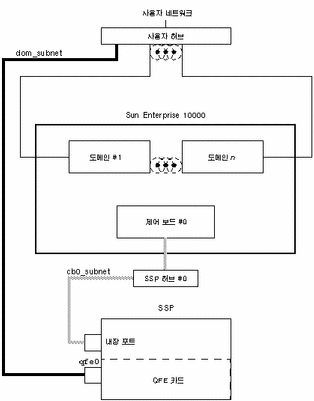
그림 2-1에서 SparcstationTM 5에 대한 내장 포트는 le0이고 Sun UltraTM 5에 대한 내장 포트는 hme0입니다.
세 개의 서브넷
다음 표와 그림은 세 개의 서브넷을 사용한 네트워크 구성을 설명합니다.
표 2-3 세 개의 서브넷을 사용한 네트워크 구성| 서브넷 | 이름 | 설명 |
|---|---|---|
| 1차 | 도메인 서브넷 또는 dom_subnet | SSP 및 도메인 |
| 2차 | 제어 보드 서브넷 0 또는 cb0_subnet | SSP 및 첫 번째 제어 보드 |
| 3차 | 제어 보드 서브넷 1 또는 cb1_subnet | SSP 및 두 번째 제어 보드 |
그림 2-2 세 개의 서브넷을 사용한 네트워크 구성
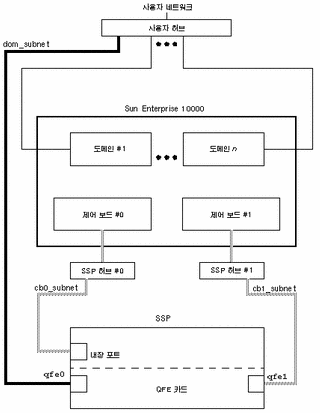
그림 2-2에서 Sparcstation 5에 대한 내장 포트는 le0이고 Sun Ultra 5에 대한 내장 포트는 hme0입니다.
보조 SSP
다음 테이블과 그림은 보조 SSP 네트워크 구성을 설명합니다.
표 2-4 보조 SSP 네트워크 구성| 서브넷 | 이름 | 설명 |
|---|---|---|
| 1차 | 도메인 서브넷 또는 dom_subnet | SSP와 도메인 모두 |
| 2차 | 제어 보드 서브넷 0 또는 cb0_subnet | SSP와 첫 번째 제어 보드 모두 |
| 3차 | 제어 보드 서브넷 1 또는 cb1_subnet | SSP와 두 번째 제어 보드 모두 |
그림 2-3 보조 SSP 네트워크 구성
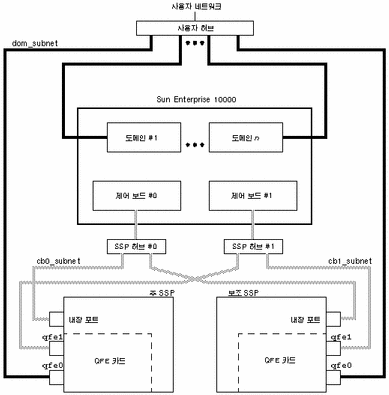
그림 2-3에서 Sparcstation 5에 대한 주 SSP와 보조 SSP의 내장 포트는 le0이고 Sun Ultra 5에 대한 내장 포트는 hme0입니다.
SSP 네트워크를 구성하려면
이 프로시저는 앞에서 설명한 3가지 구성 중 하나를 사용하여 SSP 네트워크를 구성하는 방법을 제공합니다.
-
SSP에 로그인하여 root 역할을 담당합니다.
root 역할로
admin_low레이블에서 다음 단계를 수행합니다. -
/etc/hostname.* 구성 파일을 작성합니다.
네트워크 컨트롤러를 볼 필요가 있는 경우 ifconfig -a를 사용합니다.
예를 들어, QuadFastEthernetTM(QFE) 카드, 모델 1049A를 두 개의 서브넷, 세 개의 서브넷을 사용한 네트워크 구성 또는 Sun Ultra 5의 보조 SSP 네트워크 구성에서 사용하는 경우 다음과 같은 파일이 필요합니다.
-
/etc/hostname.qfe0 - 현재 SSP 호스트 이름을 포함합니다. 이것은 1차 서브넷인 dom_subnet을 구성합니다.
-
/etc/hostname.hme0 - ssp_hostname-hme0을 포함합니다. 이것은 2차 서브넷인 cb0_subnet을 구성합니다.
-
/etc/hostname.qfe1 - ssp_hostname-qfe1을 포함합니다. 이것은 3차 서브넷인 cb1_subnet을 구성합니다.
예 2-1 호스트 이름이 xf4-ssp인 SSP
파일 이름 파일 내용 /etc/hostname.qfe0 xf4-ssp /etc/hostname.hme0 xf4-ssp-hme0 /etc/hostname.qfe1 xfe-ssp-qfe1
-
-
defaultrouter 파일의 내용을 1차 네트워크 인터페이스의 IP 주소로 설정합니다.
ssp# echo primary_network_IP_address > /etc/defaultrouter
-
이름 서비스 hosts 레지스트리를 수동으로 갱신하여 제어 보드(들)와 도메인 및 SSP와 같은 기타 호스트의 호스트 이름과 IP 주소를 포함시킵니다.
이 때 NIS+(Network Information Service), /etc/hosts 파일 또는 DNS(Domain Name Service)가 함께 갱신됩니다.
다음은 /etc/hosts 파일을 수정한 전형적인 예입니다.
# Internet host table 127.0.0.1 localhost 0.0.0.0 tsol_default # Entries for dom_subnet. www.xxx.yyy.zzz domain1_hostname www.xxx.yyy.zzz domain2_hostname ... www.xxx.yyy.zzz domainn_hostnname(n is the number of domains) # # Entries on both ssp's. # NOTE : On the spare SSP, make sure "loghost" # belongs to the spare. # www.xxx.yyy.zzz main_ssp_hostname loghost www.xxx.yyy.zzz spare_ssp_hostname # # The next three entries need to be on cb0_subnet. # www.xxx.yyy.zzz main_ssp_hostname-hme0 www.xxx.yyy.zzz spare_ssp_hostname-hme0 www.xxx.yyy.zzz cb0_hostname # # The next three entries need to be on cb1_subnet. # www.xxx.yyy.zzz main_ssp_hostname-qfe1 www.xxx.yyy.zzz spare_ssp_hostname-qfe1 www.xxx.yyy.zzz cb1_hostname
다음은 주 SSP의 /etc/hosts 파일에 대한 예제입니다. 이 예제에서 SSP는 다음과 같이 구성됩니다.
-
xf4 및 xf4-b3은 호스트 도메인입니다.
-
xf4-ssp는 주 SSP이고 xf4-ssp1은 보조 SSP입니다.
-
xf4-cb0 및 xf4-cb1은 두 제어 보드의 호스트 이름입니다.
#/etc/hosts # 127.0.0.1 localhost 0.0.0.0 tsol_default #dom_subnet (www.xxx.49.zzz). The 49 subnet # 129.153.49.8 xf4 129.153.49.9 xf4-b3 129.153.49.113 xf4-ssp loghost 129.153.49.114 xf4-ssp1 # #cb0_subnet (www.xxx.151.zzz). The 151 subnet # 129.153.151.113 xf4-ssp-hme0 129.153.151.114 xf4-ssp1-hme0 129.153.151.123 xf4-cb0 # #cb1_subnet (www.xxx.152.zzz). The 152 subnet # 129.153.152.113 xf4-ssp-qfe1 129.153.152.114 xf4-ssp1-qfe1 129.153.152.127 xf4-cb1
/etc/hosts 파일은 /etc/inet/hosts 파일로 연결됩니다.
주 -네트워크에서 도메인을 부팅하려면 SSP와 호스트 도메인은 동일한 서브넷에 있어야 합니다.
-
-
이름 서비스 ethers 레지스트리를 수동으로 갱신하여 도메인(들), SSP(들) 및 제어 보드(들)의 이더넷 주소를 포함시킵니다.
NIS+ 또는 /etc/ethers 파일을 갱신해야 합니다. 예를 들면 다음과 같습니다.
08:00:20:ac:5b:ba xf4-ssp 08:00:20:b0:64:78 xf4-ssp1 00:00:be:a6:55:88 xf4 00:00:be:a6:6f:89 xf4-b3 00.00.be.01.00.1e xf4-cb0 00.00.be.01.00.57 xf4-cb1
주 -제어 보드(들)의 이더넷 주소는 각 제어 보드 앞에 있습니다.
-
tnrhdb(4) 파일을 갱신하여 SSP(들), 도메인(들), 제어 보드(들) 그리고 인터페이스(들)의 템플리트를 표시합니다.
NIS+ tnrhdb 테이블이나 /etc/security/tsol/tnrhdb 파일을 갱신해야 합니다. E10000이 다음과 같이 구성되는 경우를 예로 들 수 있습니다.
예 2-2 SSP xf4-ssp에 대한 Tnrhdb 정보(129.153.49.113)
주 SSP xf4-ssp (129.153.49.113) Trusted Solaris 7 운영 환경을 실행 중입니다. 인터페이스 xf4-ssp-hme0 (129.153.151.113) xf4-ssp-qfe1 (129.153.152.113) 보조 SSP xf4-ssp1 (129.153.49.114) Trusted Solaris 7 운영 환경을 실행 중입니다. 인터페이스 xf4-ssp1-hme0 (129.153.151.114) xf4-ssp1-qfe1 (129.153.152.114) 도메인1 xf4 (129.153.49.8) Trusted Solaris 7 운영 환경을 실행 중입니다. 도메인2 xf4-b3 (129.153.49.9) Solaris 7 운영 환경을 실행 중입니다. 제어 보드 xf4-cb0 (129.153.151.123) xf4-cb1 (129.153.152.127) -
tnrhdb 파일이나 NIS+ 테이블에는 다음과 같은 항목이 있습니다.
# /etc/security/tsol/tnrhdb # # Assume that template unlab and tsol is defined in the tnrhtp database. # 127.0.0.1:tsol 0.0.0.0:unlab 129.153.49.113:tsol 129.153.151.113:tsol 129.153.152.113:tsol 129.153.49.114:tsol 129.153.151.114:tsol 129.153.152.114:tsol 129.153.49.8:tsol 129.153.49.9:unlab 129.153.151.123:unlab 129.153.152.127:unlab
-
SSP가 통신해야 하는 다른 Solaris나 Trusted Solaris 시스템이 있는 경우, 적합한 템플리트를 사용하여 SSP에 이들을 표시해야 합니다. 이렇게 하려면 /etc/security/tsol/tnhdb 파일에 추가 항목이 필요합니다.
-
사이트 구성에 따라, 템플리트를 통해 새롭게 설치된 SSP와 통신을 할 수 있도록 다른 Trusted Solaris 시스템의 tnrhdb 파일을 갱신해야 할 수도 있습니다.
-
-
/etc/inet/netmasks 파일을 갱신합니다.
넷마스크 파일에 /etc/inet 파일에서 사용된 모든 네트워크 번호에 대한 넷마스크가 없는 경우입니다.
예를 들어, /etc/hosts 파일이 제어 보드를 다음과 같이 정의하는 경우
10.100.100.100 ctrl_brd_0 10.100.101.100 ctrl_brd_1
/etc/inet/netmasks 파일에는 다음과 같은 항목이 있어야 합니다.10.100.0.0 255.255.255.0
-
모든 워크스테이션에서 원격으로 루트 역할에 로그인할 수 있도록 /etc/default/login 파일을 갱신합니다.
다음과 같이 /etc/default/login 파일에서 CONSOLE=/dev/console 줄을 주석으로 처리합니다.
#CONSOLE=/dev/console
원격 로그인에 대한 요구 사항은 Trusted Solaris Administrator's Procedures의 "Remote Administration Options"에서 자세하게 설명합니다.
-
주 SSP와 보조 SSP에서 /etc/nsswitch.conf 파일을 편집합니다.
로컬 구성 파일을 사용하는 경우 /etc/nsswitch.conf 파일에 있는 행은 다음 예제와 비슷합니다.
hosts: files ethers: files netmasks: files bootparams: files netmasks: files tnrhtp: files tnrhdb: files tsoluser: files tsolprof: files
NIS+에서 파일에 있는 행은 다음 예제와 비슷합니다.
hosts: files nisplus ethers: files nisplus netmasks: files nisplus bootparams: files nisplus tnrhtp: nisplus files tnrhdb: nisplus files tsoluser: nisplus files tsolprof: files nisplus
주 -이름 서버 정보(NIS+)는 네트워크 구성마다 다릅니다.
-
SSP를 재부팅합니다.
AnswerBook2 서버 설치
SSP 3.1.1 AnswerBook2TM에 있는 책을 보려면 AnswerBook2 서버가 필요합니다.
AnswerBook2 서버를 설치하지 않았거나 3.0 이상의 버전을 설치했는지 확실하지 않으면, 아래 설명에 따라 AnswerBook2 서버의 버전을 확인할 수 있습니다.
AnswerBook2 서버 버전 확인
-
Trusted Solaris SSP에서 root 역할이 있다고 가정합니다.
-
ssp# pkginfo -l SUNWab2r
AnswerBook2 서버의 버전이 3.0 이전 버전이면, 다시 설치해야 합니다.
주 -SSP가 아닌 다른 시스템에 AnswerBook2 서버를 설치하는 것이 좋습니다.
다른 시스템에 AnswerBook2 서버를 설치했으면, SSP 3.1.1 AnswerBook2 패키지를 설치하고, ab2admin(1M) 명령을 사용하여 SSP 3.1.1 AnswerBook2를 AnswerBook2 색인에 추가할 수 있습니다.
AnswerBook2 서버가 설치된 시스템이 없거나 3.0 이전의 버전이 설치되어 있으면, Solaris Documentation CD나 웹에서 AnswerBook2 서버를 설치할 수 있습니다. Solaris Documentation CD에서 AnswerBook2 서버를 설치하려면, 사용자의 Solaris 운영 환경 버전에 대한 설치 라이브러리를 참조하십시오. 웹에서 AnswerBook2 서버를 설치하려면, 다음 과정을 따르십시오.
웹에서 AnswerBook2 서버 설치
-
Trusted Solaris SSP에서 root 역할이 있다고 가정합니다.
-
브라우저에서 http://www.sun.com/software/ab2로 이동하십시오.
-
Download Versions를 누르십시오.
-
Download Version 1.4를 누르십시오.
-
사용권 계약을 읽고 Accept 단추를 누르십시오.
사용권 계약에 동의하지 않으면 소프트웨어를 다운로드할 수 없습니다.
-
Export Agreement 문서를 읽고 Accept 단추를 누르십시오.
Export Agreement 문서에 동의하지 않으면 소프트웨어를 다운로드할 수 없습니다.
-
시스템의 운영 환경에 맞는 AnswerBook2 서버 버전을 선택하십시오.
-
시스템에서 Trusted Solaris 7 운영 환경을 실행하고 있거나, Solaris 2.6 또는 7 운영 환경을 실행하고 있으면, Solaris 2.6 or Solaris 7 Operating Environment를 누르십시오.
-
-
웹 페이지의 지시를 따라 소프트웨어를 다운로드해서 AnswerBook2 서버를 설치하십시오.
- © 2010, Oracle Corporation and/or its affiliates
